في أي جهاز Mac ، هناك ملفات قديمة وكبيرة تشغل مساحة القرص الصلب دون سبب واضح. لذلك ، أنت بحاجة إلى مجموعة أدوات تقدم لك جميع النصائح حولها كيفية حذف النسخ الاحتياطية القديمة على iCloud بدون جهد. iCloud هو الخيار الأفضل والأكثر موثوقية للنسخ الاحتياطي لأجهزة iDevices. ومع ذلك ، ليست هناك حاجة لملء مساحة iCloud الخاصة بك بملفات قديمة غير ضرورية.
تمنحك هذه المقالة خيارين. اختيار الخيارات الآن كله حسب تقديرك. لماذا يختار شخص ما حذف نسخة iCloud الاحتياطية للملفات القديمة والكبيرة؟ علاوة على ذلك ، مع التكنولوجيا ، يتم إطلاق العديد من خيارات النسخ الاحتياطي يوميًا ، وبعضها آلي. ليست هناك حاجة للتمسك بالطرق القديمة عندما يمكنك الحصول على أفضل الخدمات باستخدام التكنولوجيا الجديدة.
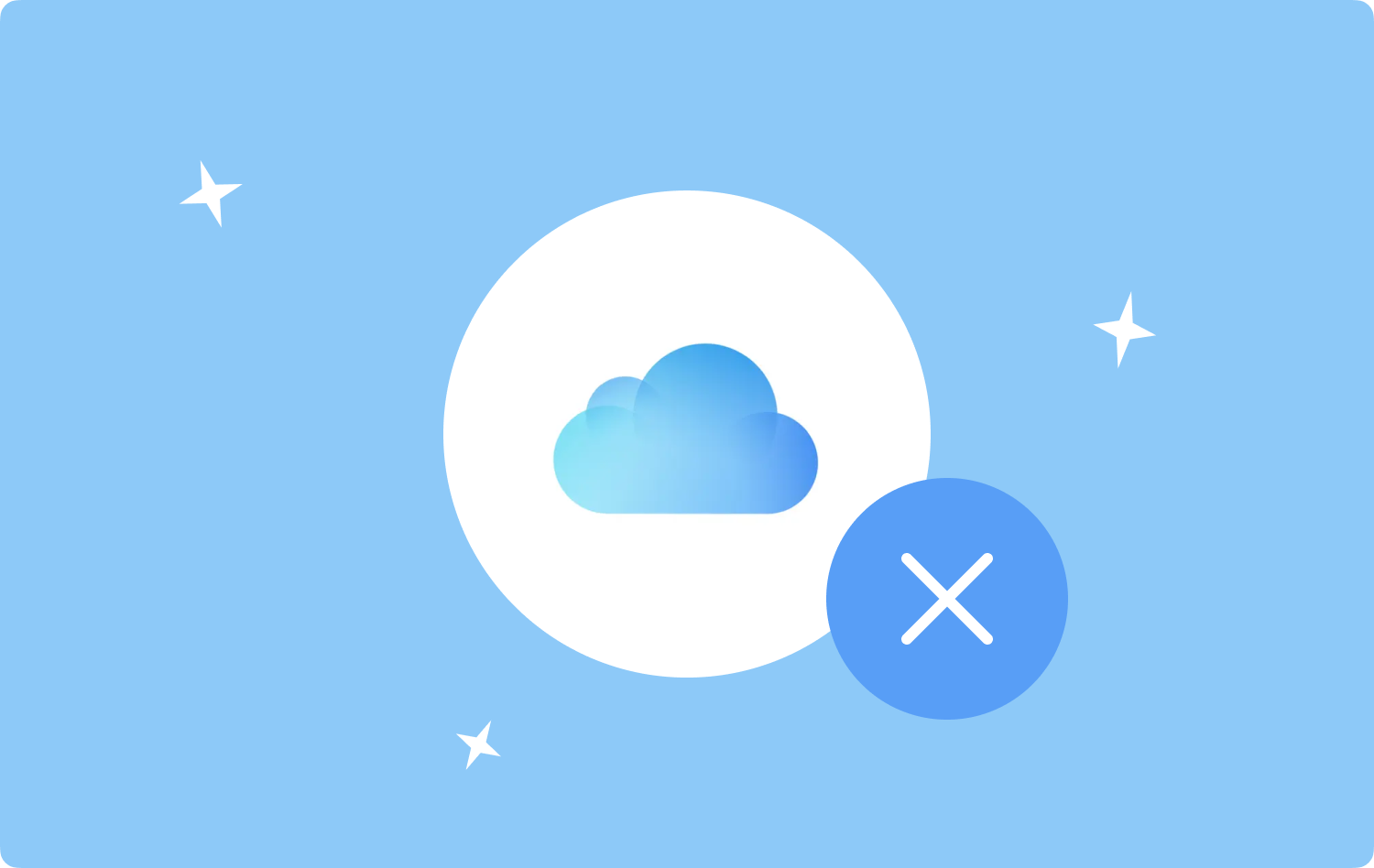
الجزء # 1: كيفية عرض نسخ iCloud الاحتياطية لمعرفة ما يجب حذفهالجزء # 2: كيفية حذف النسخ الاحتياطية القديمة على iCloud يدويًاالجزء # 3: كيفية حذف النسخ الاحتياطية القديمة على iCloud تلقائيًاالخاتمة
الجزء # 1: كيفية عرض نسخ iCloud الاحتياطية لمعرفة ما يجب حذفه
يمكنك فقط حذف ما تعرفه ؛ الميزة الرئيسية للنسخ الاحتياطي على iCloud هي أنه يمكنك عرض الملفات في أي مكان ، بغض النظر عن الجهاز والموقع ، طالما أن لديك تفاصيل حساب iCloud واتصال بالإنترنت. إليك الإجراء البسيط لعرض نسخ iCloud الاحتياطية على نظامك لمعرفة كيفية حذف نسخ iCloud الاحتياطية القديمة.
- على جهاز Mac الخاص بك ، انقر فوق رمز أبل في القائمة الرئيسية.
- انقر على زر "تفضيلات النظام"، يختار على iCloud من بين قائمة الخيارات وقم بتسجيل الدخول باستخدام تفاصيل تسجيل الدخول.
- انقر على "إدارة"في الجزء السفلي من جزء iCloud واختر جميع النسخ الاحتياطية المتاحة على الواجهة.
- تحقق من جميع النسخ الاحتياطية التي تظهر في قائمة المعاينة وليس أسفلها حتى تتمكن من معرفة أي منها تحتاج إلى حذفه باستخدام الخيارات التي تختارها من بين الخيارين اللذين تمت مناقشتهما أدناه.
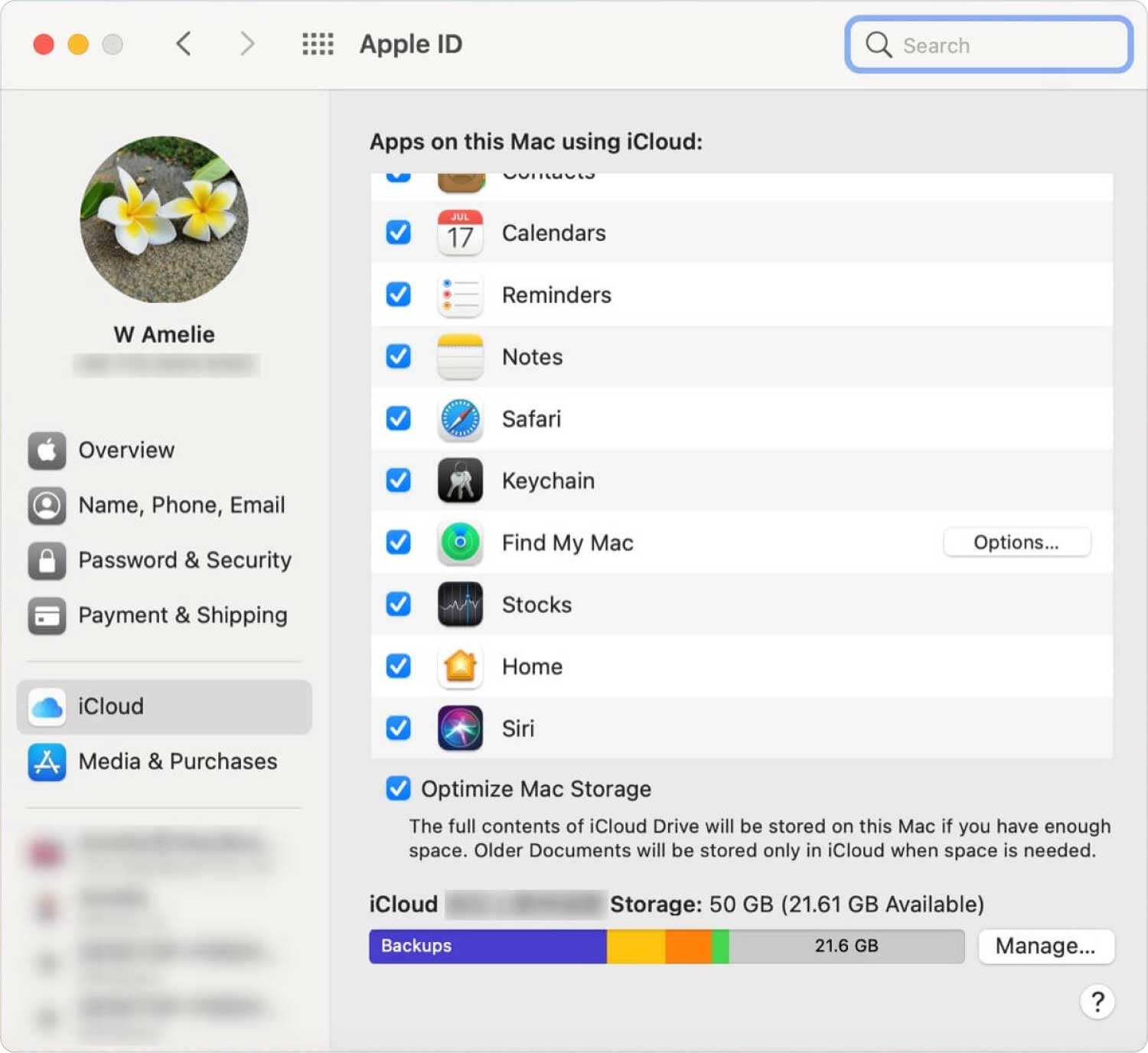
في هذه المرحلة ، لديك فكرة عن النسخ الاحتياطية المتاحة والنسخ الاحتياطية التي تريد حذفها من النظام. كيف يمكنك أن تفعل هذا بأفضل طريقة؟ اقرأ واحصل على مزيد من التفاصيل.
الجزء # 2: كيفية حذف النسخ الاحتياطية القديمة على iCloud يدويًا
تتمثل الطريقة اليدوية لحذف نُسخ iCloud الاحتياطية القديمة في استخدام ملف مكتشف، والذي يكون مفيدًا أيضًا لتحديد موقع iCloud Backup على جهازك. إنها عملية مرهقة ومرهقة ، خاصة عندما يكون لديك العديد من نسخ iCloud الاحتياطية على النظام. ومع ذلك ، فإن العملية بسيطة طالما أنك قد أدرجت ما تريد حذفه. إليك كيفية حذف النسخ الاحتياطية القديمة على iCloud:
- على جهاز Mac الخاص بك ، افتح قائمة Finder وانتقل إلى تفضيلات النظام.
- انقر الخزائن واختر النسخ الاحتياطي، ثم انقر فوق على iCloud.
- انقر فوق iCloud من بين قائمة الخيارات التي تظهر على الشاشة وقم بتسجيل الدخول إلى تفاصيل iCloud ، والتي تتضمن معرف Apple ورمز المرور.
- انقر بزر الماوس الأيمن بمجرد تحديد نُسخ iCloud الاحتياطية التي تريد حذفها ثم انقر فوق "نقل إلى المهملات"لإزالتها من موقع التخزين الحالي مؤقتًا.
- افتح مجلد المهملات وحدد نُسخ iCloud الاحتياطية التي أرسلتها سابقًا وانقر على "فارغة المهملات"لإزالتها تمامًا من النظام.
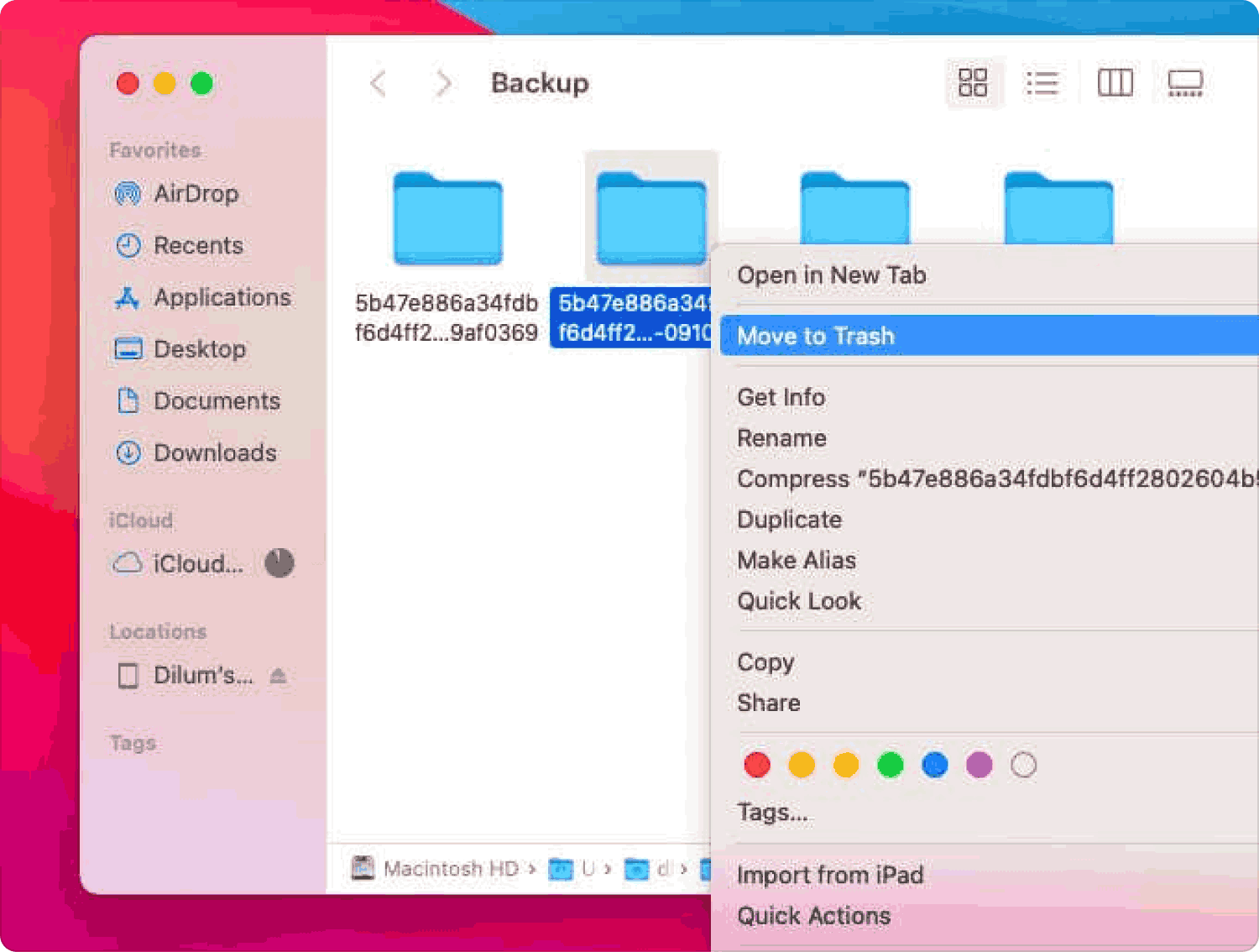
لا يتطلب هذا الإجراء البسيط خبرة فنية لإدارة الوظيفة والتعامل معها.
الجزء # 3: كيفية حذف النسخ الاحتياطية القديمة على iCloud تلقائيًا
عند البحث عن خيار آلي ، فإن ملف TechyCub ماك نظافة هو الحل الدائم لأن من بين الخيارات الموجودة على جهاز الكمبيوتر الخاص بك منخفضة في الذاكرة. هذا حل رقمي بسيط لا حدود له على أجهزة Mac والإصدارات بما في ذلك الإصدارات القديمة والجديدة.
ماك نظافة
امسح جهاز Mac الخاص بك بسرعة ونظف الملفات غير المرغوب فيها بسهولة.
تحقق من الحالة الأساسية لجهاز Mac الخاص بك بما في ذلك استخدام القرص ، وحالة وحدة المعالجة المركزية ، واستخدام الذاكرة ، وما إلى ذلك.
تسريع جهاز Mac الخاص بك بنقرات بسيطة.
تحميل مجانا
يأتي مزودًا بالعديد من مجموعات أدوات التنظيف لدعم إزالة أي بيانات ، بما في ذلك ذاكرات التخزين المؤقت والملفات والتطبيقات والنسخ الاحتياطية. تتمثل إحدى الميزات الفريدة لمجموعة الأدوات الرقمية في أنها تأتي مع أداة إلغاء تثبيت التطبيقات مثل التطبيق المثبت مسبقًا ، فهو الأفضل والأكثر موثوقية لأنه يمكنه إزالة التطبيقات غير الموجودة على Apple Store؛ هذا يعني أنهم يفتقرون إلى مجموعة أدوات إزالة التثبيت التلقائية.
تتم إزالة جميع الملفات المخفية المتعلقة بالتطبيقات غير المثبتة من النظام. يتم وضع ملفات النظام في مكان آمن لمنع الحذف العرضي. علاوة على ذلك ، أنت حر أيضًا في استخدام خيار Junk Cleaner ، وهو أيضًا ميزة إضافية حذف جميع الملفات غير المرغوب فيها من النظام. تتضمن بعض الميزات المتقدمة لهذا التطبيق ما يلي:
- القدرة على تنظيف بيانات Mac مجانًا حتى 500 ميجا بايت.
- يأتي مع خيار معاينة يدعم التنظيف الانتقائي للبيانات.
- يدعم التنظيف الانتقائي للملفات بناءً على نوع الملف.
- يأتي بواجهة بسيطة ومنظمة وتفاعلية مثالية لكل من المبتدئين والخبراء على قدم المساواة.
يا لها من مجموعة أدوات بسيطة لا تتطلب أي خبرة فنية لتشغيل وإدارة وظائفها. إليك الإجراء لاستخدامه كخيار لـ كيفية حذف نسخ iCloud الاحتياطية القديمة.
- قم بتنزيل Mac Cleaner وتثبيته وتشغيله على جهاز Mac الخاص بك حتى تحصل على حالة التطبيق.
- اختيار ملف كبير وقديم الوضع وانقر فوق "تفحص"لبدء عملية المسح لمعاينة الملفات القديمة والكبيرة تظهر للعرض.
- اختر الملفات القديمة والكبيرة من نسخ iCloud الاحتياطية من القائمة وانقر على "نظيف"لبدء عملية التنظيف.
- انتظر حتى تكتمل العملية حتى تحصل على "اكتمل التنظيف" أيقونة.

هل ما زلت تبحث عن خيار آلي لإدارة وظائف تنظيف Mac؟
الناس اقرأ أيضا 6 طرق لإصلاح خطأ "iMovie لا توجد مساحة كافية على القرص" [2023] البحث عن حل: لماذا امتلأت مساحة تخزين iCloud الخاصة بي
الخاتمة
أنت تعرف الآن مواقع النسخ الاحتياطي على iCloud وكيفية عرضها لاختيار المواقع التي يمكنك مسحها. لديك أيضًا خياران ، الخيار اليدوي والآلي ، عند البحث عن كيفية حذف نسخ iCloud الاحتياطية القديمة.
ومع ذلك ، فقد ناقشنا فقط Mac Cleaner ؛ هناك العديد من التطبيقات الأخرى في السوق التي نحتاج إلى تجربتها واستكشافها والحصول على أفضل النتائج مما يقدمه السوق. جرب واختبر وأثبت كفاءة التطبيقات الأخرى في السوق للحصول على الأفضل في السوق الافتراضي.
